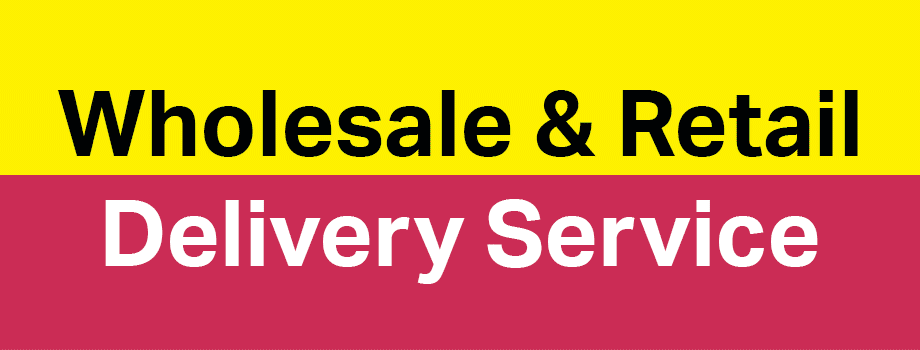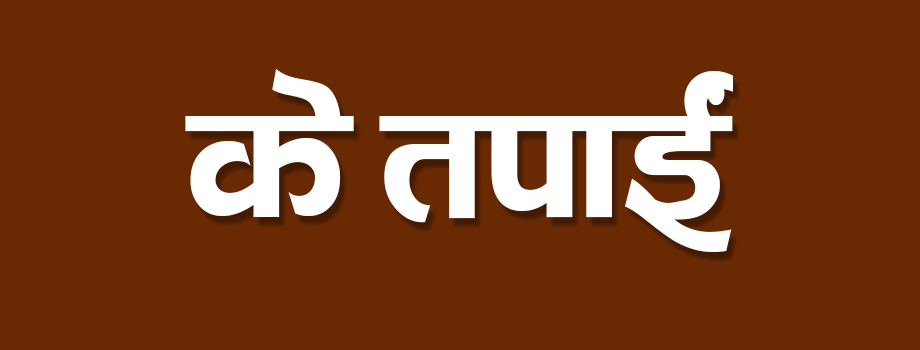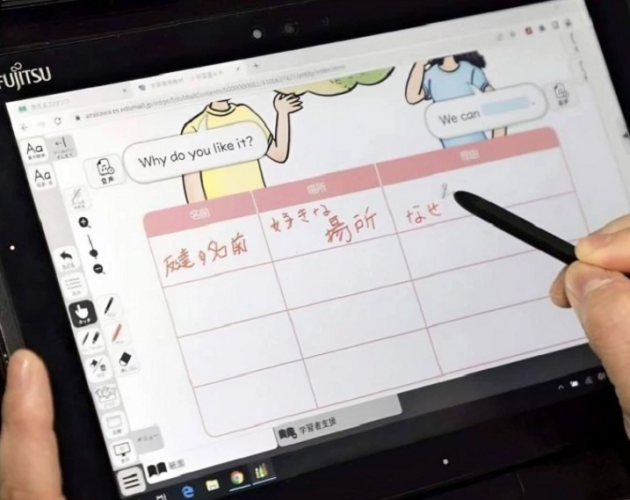काठमाडौं – स्मार्टफोनले हाम्रो दैनिकीलाई निकै सहज बनाएको छ । यही दैनिकीलाई थप सहज बनाउन एप्पलले आईफोनमा विभिन्न फिचर उपलब्ध गराएकाे छ, जसका बारेमा हामीले त्यति ध्यान नदिएको पनि हुनसक्छ । यहाँ यस्तै केही फिचरका बारेमा उल्लेख गरिएको छ ।
काठमाडौं – स्मार्टफोनले हाम्रो दैनिकीलाई निकै सहज बनाएको छ । यही दैनिकीलाई थप सहज बनाउन एप्पलले आईफोनमा विभिन्न फिचर उपलब्ध गराएकाे छ, जसका बारेमा हामीले त्यति ध्यान नदिएको पनि हुनसक्छ । यहाँ यस्तै केही फिचरका बारेमा उल्लेख गरिएको छ ।
१. आईफोनलाई म्याग्निफायर ग्लासको रुपमा प्रयोग गर्नुहोस्
यदि तपाईंलाई साना अक्षर तथा अंकहरू स्क्रिन वा किताब तथा पत्रिकाहरूमा हेर्न गाह्रो हुन्छ भने तपाईंले आईफोनको ‘म्याग्निफायर’ फिचर प्रयोग गर्न सक्नुहुन्छ । यो फिचरले तपाईंलाई अक्षरहरू तपाईंको सहजताको आधारमा सानो ठूलो अथवा धेरै प्रकाशमा वा कम प्रकाशमा पढ्न मद्दत गर्छ ।
यसको लागि सेटिङमा गएर कन्ट्रोल सेन्टरमा ट्याप गर्नुहोस् । थोरै स्क्रोल गरेपछि म्याग्निफायरमा ट्याप गर्नुहोस् । यसपछि तपाईंलाई आवश्यक परेको बेला होम स्क्रिनबाट कन्ट्रोल सेन्टर ओपन गरेर म्याग्निफायर प्रयोग गर्न सक्नुहुन्छ ।
२. कुनै वस्तुको नाप लिन आईफोन प्रयोग गर्नुहोस्
यदि तपाईं कुनै वस्तुको नाप लिन चाहनुहुन्छ तर तपाईंसँग साथ स्केल छैन भने आफ्नो आईफोन प्रयोग गर्न सक्नुहुन्छ । आईफोनमा भएको ‘मेजर’ एप प्रयोग गरेर तपाईंले दूरी, लम्बाई अथवा चौडाई नाप्न सक्नुहुन्छ ।
यसको लागि सेटिङमा गएर थोरै तल स्क्रोल गर्नुहोस् । यसपछि मेजर एपमा गएर ट्याप गर्नुहोस् र आफ्नो आईफोनलाई स्केलको रुपमा प्रयोग गर्नुहोस् ।
३ फरक सामग्री एकैपटक हेर्न आईफोन प्रयोग गर्नुहोस्
आईफोन प्रयोगकर्ताले फेसटाइममा कुनै पनि टेलिभिजन कार्यक्रम अथवा मुभीसँगै हेर्न सकिन्छ । यसको साथै एप्पल म्युजिकमा भएका गीत सँगै सुन्न पनि सकिन्छ । यसले आफैंले हेरेको वा सुनेको जस्तो अनुभव दिन्छ । ‘शेयरप्ले’ अप्सन प्रयोग गरेर तपाईंले फेसटाइममा भएको साथीसँगै गीत सुन्न वा कुनै भिडिओ हेर्न सक्नुहुन्छ ।
४ अक्षरहरू स्क्यान गर्न आईफोन प्रयोग गर्नुहोस्
आईफोनमा आईओएस १५ को अपडेट सँगै अक्षरहरू स्क्यान गर्न मिल्ने फिचर ल्याएको छ । तपाईंले क्यामेरा प्रयोग गरेर कुनै पनि अक्षर अथवा डकुमेन्टहरू स्क्यान गर्न सक्नुहुन्छ । यसको लागि आफूले स्क्यान गर्न चाहेको अक्षरमा अथवा डकुमेन्टमा क्यामेराले पोइन्ट गरेर स्क्रिनको दाहिनेतिर आउने सानो बक्सभित्र टी (T) आईकन भएको बक्समा ट्याप गर्नुहोस् र चाहेको अक्षरहरू स्क्यान गर्नुहोस् ।
५. आवाजको भरमा फोटो खिच्नुहोस्
सामान्यतया क्यामेरा अन गरेर स्क्रिनमा थिचेर फोटो क्लिक गर्न सकिन्छ । यद्यपि आईफोनमा भने तपाईंले आफ्नो आवाज प्रयोग गरेर पनि फोटो खिच्न सक्नुहुन्छ । यसका लागि तपाईंले डिफल्ट रुपमा रहेको ‘शर्टकट’ एप प्रयोग गर्नुपर्छ । केही आईफोन माेडलहरूमा भने यो एप डिफल्ट रुपमा इन्स्टल नहुने हुँदा यसलाई एप स्टोरबाट डाउनलोड गर्नुपर्छ ।
‘शर्टकट’ एप ओपन गर्नुहोस् र स्क्रिनको दाहिनेतिर रहेको ग्यालरी अप्सनमा ट्याप गर्नुहोस् । यसपछि सर्च बक्समा से चिज (say cheese) भनेर टाइप गर्नुहोस् । त्यसपछि ‘एड शर्टकट’ मा ट्याप गर्नुहोस् । यसपछि आफूले खिच्न चाहेको मान्छे वा वस्तुको अगाडि मोबाइल फर्काएर ‘हे सिरी से चिज’ भनेर भन्नुहोस् र फाेटो खिच्नुहोस् ।
६ आईफोन प्रयोग गरेर आफ्नो उडान विवरण पठाउनुहोस्
आईओएसको नयाँ अपडेटको सहयोगमा आफ्नो फ्लाइटको विवरण सजिलै पठाउन सकिन्छ । यसका लागि आफ्नो फ्लाइट नम्बर र एयरलाईन्सको नाम आईम्यासेजको च्याटबक्समा पठाउनुहोस् । यसपछि तपाईंको टेक्स्टमा अन्डरलाइन आउँछ । उक्त टेक्स्टलाई पाउने व्यक्तिले क्लिक गरेर ‘प्रिभ्यु फ्लाइट’ मा ट्याप गरेपछि सो फ्लाइटसम्बन्धी सम्पूर्ण जानकारी प्राप्त गर्न सकिन्छ ।